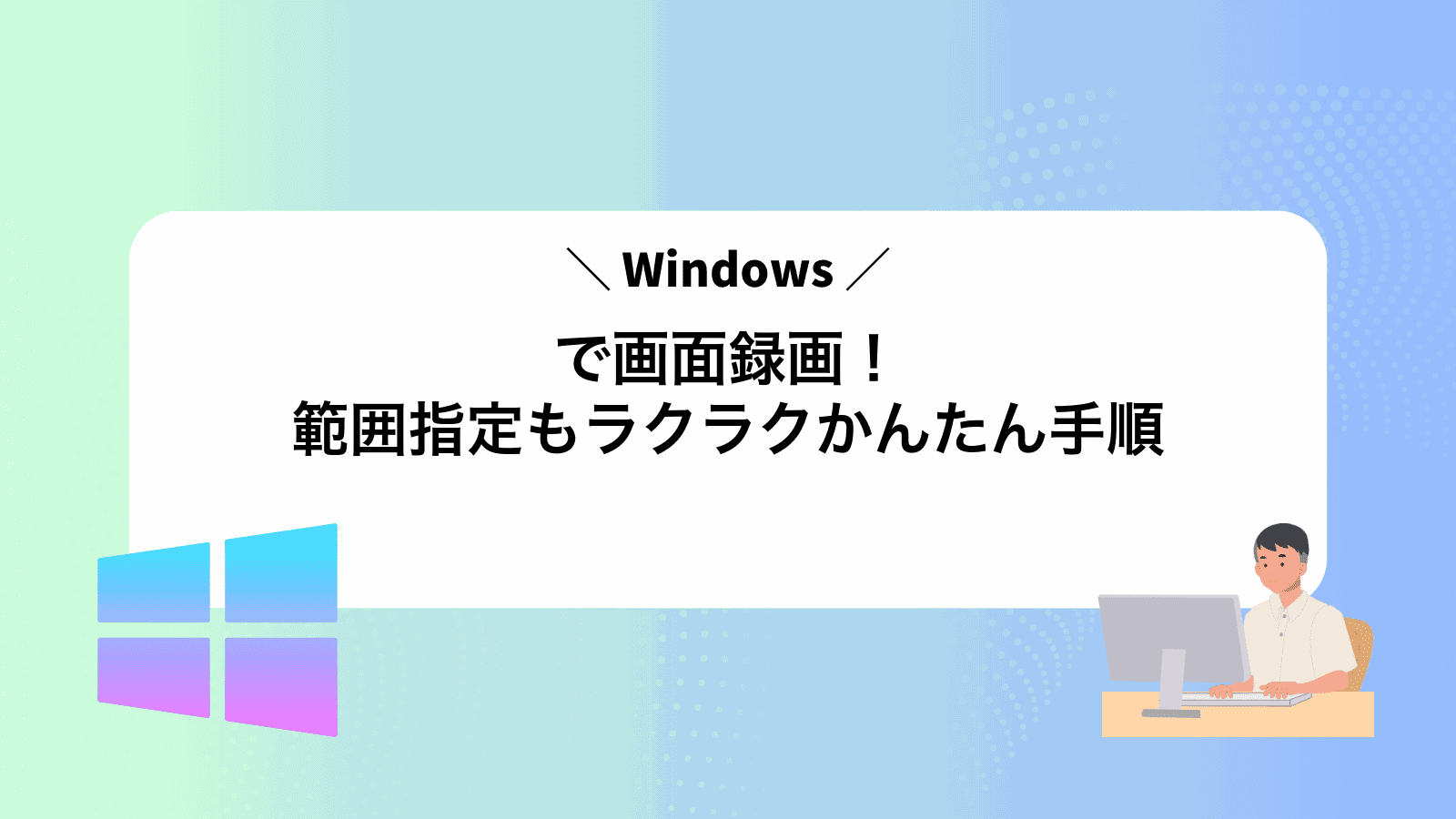Windowsで必要な部分を範囲指定しながら画面録画したいのに手順がわからず戸惑ってはいませんか?
ここでは標準機能から無料ツールまで、実際に操作して確かめた手順を丁寧にまとめています。やりたい作業に合わせてXboxGameBar、PowerPoint、OBSを選ぶヒントも盛り込みました。音声を載せる時のコツや保存先を迷わない設定まで触れますので、読み終えるころには録画開始までの流れが頭に入ります。
準備は簡単です。気になる方法から試し、作業を記録して共有する楽しさを実感してください。小さな成功体験が積み重なれば、講座動画やゲーム実況にもすぐ挑戦できます。
範囲指定でWindows画面録画を始めるやさしい手順

Windowsで画面録画を始めるときは、録りたい部分だけを指定できる方法を知っておくと迷わずスタートできます。
- Xbox Game Bar:Windows標準機能なので追加インストール不要。Win+Gキーで呼び出し、ドラッグして録画範囲を決められます。
- OBS Studio:フリーで高機能。ソース追加から「画面キャプチャ(ウィンドウ)」を選び、クロップ機能で好きな領域だけ録れます。
- PowerPoint:Officeが入っていれば活用可。[挿入]→[画面録画]から任意の範囲を囲って録画できます。
- ScreenRec:インストール不要のポータブルツール。ドラッグで範囲選択し、軽量ながら音声付き録画が可能です。
プログラマーならではのコツとして、キーボードショートカットを割り当てておくと作業の合間にもさっと録画を開始できて便利です。
XboxGameBarでウィンドウだけを録るとき
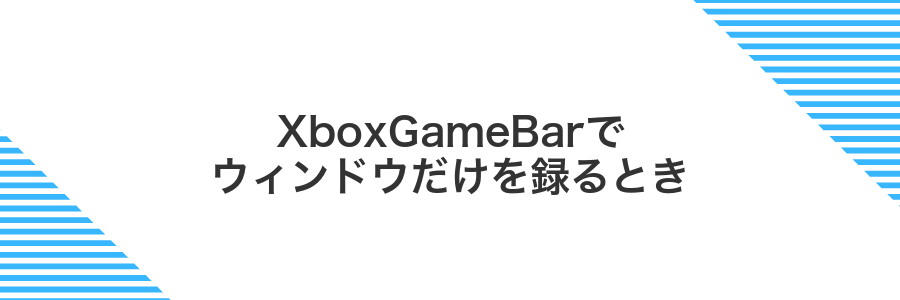
XboxGameBarはWindows標準でサクッと録画できる便利ツールです。特定のアプリやブラウザのウィンドウだけを選んで録画できるため、あとで不要な映像をカットする手間がグッと減ります。
ウィンドウ単位の録画を使うと、デスクトップや別のアプリの動きを映したくないときにピッタリです。録画ファイルも軽めなので、ストレージに余裕がない環境でも安心して使えます。
- ウィンドウを自動で検出:録画開始前に開いているウィンドウ一覧が出るから迷わない
- バックグラウンドアプリを除外:他のアプリ操作が映り込まないから後編集がラク
- GPU支援が効く:負荷を抑えつつ高画質で録れるので長時間録画も安心
経験上、ウィンドウ録画するときは対象のアプリをあらかじめ最大化しておくとズレが少なくキレイに残せます。タスクバーや通知領域は映らないので、プレゼン資料や操作手順の説明動画にも最適です。
①Win+GキーでGameBarをひらく
WindowsロゴキーとGキーを同時に押してください。初めての操作では「はい、これゲームです」をチェックして承認すると、GameBarが表示されます。
②キャプチャウィンドウをひらく
WindowsキーとShiftキーとSキーを同時に押します。
画面が薄暗くなって上端に小さなツールバーが現れます。
これがキャプチャウィンドウです。範囲指定やフリーフォームなど選べるアイコンが並んでいます。
ショートカットを使うと操作が速くなるので、慣れておくと便利です。
③音声のオンオフを選ぶ
録画画面のオーディオアイコンをクリックして、マイクの音声とシステム音のどちらを記録するか選んでください。
④録りたいアプリウィンドウを表示する
録画したいアプリを画面の前面に出しておきます。Alt+Tabキーですばやく切り替えられますので、慌てずに目的のウィンドウを選んでください。
ウィンドウの大きさを調整して、キャプチャ範囲にぴったり収まるようにしておくと、後でサイズ変更の手間が省けます。
フルスクリーン表示のゲームなどは、ウィンドウモードに切り替えると範囲指定がスムーズになりますので、必要に応じて設定を変更しましょう。
⑤●録画ボタンでスタート
ここまできたらあとは丸い録画ボタンをクリックするだけです。
クリックすると3秒のカウントダウンが始まるので、その間に画面操作の準備を整えておきましょう。
カウントゼロで録画が始まり、画面左上にタイマーが表示されます。あとはいつもの操作をそのまま続けてください。
録画を終えたいときは同じボタンを再度クリックするかWindowsキー+Alt+Rでサクッと停止できます。
⑥■停止ボタンで保存
録画したい操作が終わったら、Xboxゲームバーの録画コントロール上にある■の停止ボタンをクリックしてください。
録画が止まると自動で保存処理が始まり、保存先フォルダー(通常は「C:\Users\<ユーザー名>\Videos\Captures」)に動画ファイルが作成されます。
保存中は画面操作を控えないとファイルが壊れることがあるので、録画終了まで他のアプリを閉じておくと安心です。
PowerPointで好きな枠を囲んで録るとき
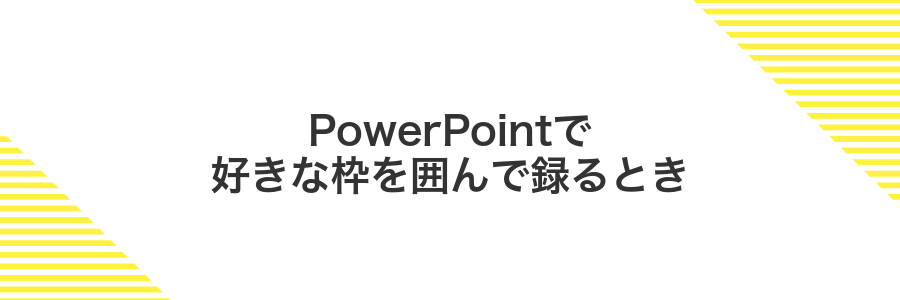
PowerPointには画面録画機能がそのまま入っていて、枠をドラッグするだけで気になる範囲だけパパッと録れるんです。ソフトを別にインストールしなくてもいいから、プレゼン資料を作りながら「ここを動きを見せたいな」という箇所をそのままキャプチャできるのがうれしいポイントです。
たとえばチュートリアル動画を作るときや、ちょっとした操作解説を同僚に送るときにぴったりで、マウスカーソルやシステム音も一緒に録れるから手早くわかりやすい動画が完成します。
①PowerPointをひらく
Windowsのデスクトップ画面左下にあるスタートボタンをクリックして、アプリ一覧から「PowerPoint」を探します。見つからない場合は、キーボードで「PowerPoint」と入力するとすぐに候補が表示されるので、Enterキーを押して起動しましょう。
タスクバーにピン留めしている場合は、アイコンをクリックするだけで開けます。
プログラマーならではの裏ワザとして、Winキー+Rキーで「ファイル名を指定して実行」を呼び出し、powerpntと入力して起動するとすばやく立ち上がります。
②挿入タブから画面録画をえらぶ
PowerPointを開いたら画面上部のリボンから挿入タブを選んでください。
リボンの右側に並ぶアイコンの中から画面録画をクリックすると、録画範囲の枠線が表示されます。
リボンが隠れているとタブが見えないことがあります。Ctrl+F1でリボンを戻してから操作を続けてください。
③範囲選択でドラッグして枠を作る
画面録画ボタンを押すと画面が薄暗くなり、十字カーソルが現れます。この状態でマウスを押しながら録画したい部分をドラッグして囲みましょう。枠線でエリアが表示されるので位置と大きさをしっかり確認できます。
マウスボタンを離すと枠が確定します。もしズレが気になる場合は枠の端をドラッグし直して細かく調整できます。
複数ディスプレイ環境ではモニター間をまたいでドラッグすると録画範囲が正しく取得できない場合があります
④オーディオとポインタのチェックを入れる
Windowsキー+Gキーを押してゲームバーを開いてください。
キャプチャウィジェットの歯車アイコンをクリックして設定画面を開きます。
「録画にオーディオを含める」をオンにして、マイクとシステム音声の両方を録れるようにします。
「マウスポインタを記録する」をオンにすると、クリック操作が見やすくなります。
オーディオをオンにするとファイルサイズが大きくなるので、長時間録画する場合は容量に余裕があることを確認してください。
⑤録画ボタンを押して開始
キャプチャツールの赤い丸い録画ボタンをクリックしてください。
クリック後に3秒のカウントダウンが表示され、そのあと指定した範囲の録画が始まります。
録画中はツールバーに一時停止と停止ボタンが出るので、必要に応じて操作してください。
録画中に他のウィンドウが重なると録画範囲が変わるため、事前に不要なウィンドウは閉じておくと安心です。
⑥停止ボタンで終了
Xboxゲームバーのキャプチャバーに表示された四角い停止ボタンをクリックすると録画が終了します。
録画ファイルは自動的に「ビデオ」フォルダー内の「キャプチャ」フォルダーに保存され、完了を知らせる通知が画面右下に表示されます。
⑦スライド上の動画を右クリックしてファイルに保存
PowerPointで保存したい動画が配置されたスライドを開いて、動画部分を右クリックします。
メニューからメディアに名前を付けて保存を選択します。
保存ダイアログで任意のフォルダと分かりやすいファイル名(例:lecture_video.mp4)を指定して、保存をクリックしてください。
OBSStudioでピンポイントに切り取って録るとき
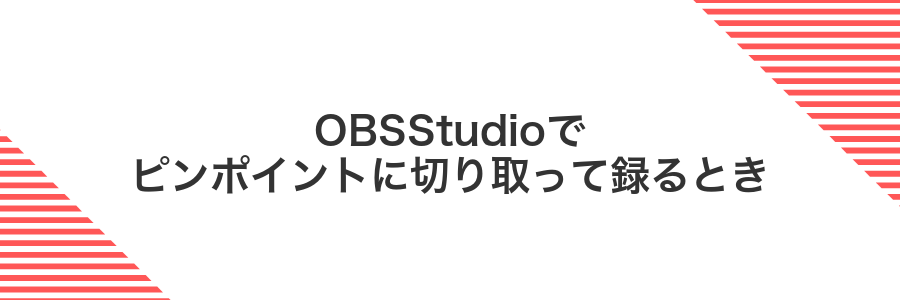
OBS Studioは録りたい場所だけを自由に切り取れる頼れるお助けソフトです。ソースを登録したあと、Altキーを押しながら縁をドラッグすれば好みの範囲だけがサクッと切り抜けます。
細かい位置や大きさをピクセル単位で調整できるので、気になる余白や別ウインドウを残さずキレイに録画可能です。無料で広告もなく、複数の音声ソースも同時に扱えるので慣れると手放せなくなりますよ。
①OBSStudioをインストールして起動
まずは公式サイト(https://obsproject.com/ja)にアクセスしてください。Windows用のインストーラーは「Windows ダウンロード」ボタンをクリックですぐダウンロードが始まります。
ダウンロードしたセットアップファイルをダブルクリックで実行します。表示される案内に沿って「次へ」を何度か押し、インストール先を指定したら「インストール」を選んで完了を待ちます。インストール後は自動的にOBSStudioが起動するので、画面録画の準備が整います。
②最初のウィザードを好みで設定
初回に表示されるウィザードで録画の基本設定を好みに合わせて調整しましょう。
- 録画品質:高画質を選ぶとキレイですがファイルサイズが増えるため用途に合わせて調整しましょう。
- フレームレート:動きが激しい動画なら60fps、軽めの内容なら30fpsがおすすめです。
- オーディオ:システム音とマイク音を個別にオン/オフできます。実況の有無に合わせて切り替えましょう。
- 保存先:初期設定のダウンロードフォルダ以外を指定すると後で見つけやすくなります。
高画質や高フレームレートを選びすぎるとPCの負荷が高まる場合があります。手元の環境に合わせて設定しましょう。
③ソース追加で画面キャプチャをえらぶ
OBSのメイン画面下部にある+アイコンを押します。
表示されたリストから画面キャプチャをクリックしてください。
ポップアップで名前入力を求められるので、そのままOKを選びます。
次に現れるウィンドウ選択画面で、取り込みたいディスプレイやアプリを選んで追加完了です。
複数ディスプレイならプレビュー画面で確認しつつ、正しいものを選びましょう。
④クロップ機能で録りたい範囲を切り取る
録画対象にしたいソースをクリックして選びます。選択されると赤い枠線が表示されます。
キーボードのAltキーを押しながら赤い枠線のハンドルをドラッグすると、不要な部分をカンタンに切り取れます。
切り取った範囲だけが録画プレビューに残るので、微調整しながら録画開始してください。
⑤保存先フォルダを設定する
WindowsキーとGキーを同時に押してXbox Game Barを呼び出します。画面上部の歯車アイコンをクリックして設定画面を表示してください。
設定画面の「キャプチャ」タブを選択し、「録画を自動的に保存するフォルダー」の横にある「参照」ボタンをクリックします。
エクスプローラーのフォルダ選択ダイアログで、任意のフォルダをクリックして「フォルダーの選択」を押してください。深い階層を避けると管理が楽になります。
保存先のパスに日本語や長すぎる名前が含まれると、稀に録画データが正しく保存されないことがあるので英数字中心にしておくと安心です。
⑥●録画開始を押す
画面上に表示された丸い録画開始ボタンをクリックします。またはキーボードでWindowsキー+Alt+Rを押して録画を始めます。
⑦■録画終了でファイルを確認
ゲームバーの録画アイコンをもう一度クリックするか、Windowsキー+Alt+Rを押してください。
録画が終わると右下に「キャプチャを保存しました」の通知が出ます。
保存先はエクスプローラーの「ビデオ>キャプチャ」フォルダです。ファイルを開いて再生し、映像と音声がしっかり録れているか確認しましょう。
画面の一部を録ったあとに広がるたのしい使いみち

画面の一部を録ったあとは、ただ保存するだけではもったいないです。たとえばメッセージアプリにサッと貼り付けて操作手順を共有したり、バグ報告に添えて原因を分かりやすく伝えたりすることができます。さらにGIFアニメに変換すれば、マニュアルやSNSでのワンポイント解説にも大活躍します。
| 応用例 | 楽しさと役立ち度 |
|---|---|
| チャットで操作共有 | 複雑な手順も動画なら直感的に伝わるので、相手の理解がスムーズになります。 |
| バグ報告への添付 | 不具合再現画面をそのまま送ることで修正依頼がスピーディーになります。 |
| GIFアニメ化 | 短いループ動画にしてマニュアルやSNSでワンポイント解説ができるようになります。 |
| ドキュメントへの埋め込み | 手順書や社内資料に実際の操作画面を組み込むと、見やすさが格段にアップします。 |
オンライン会議の必要なところだけ残す

あなたが参加しているオンライン会議では、画面共有のスライドやプレゼン資料だけを録画したいことがありますよね。全体を録画するとチャットや通知が映り込んでしまって気が散ることもあります。そんなときは、必要な範囲だけをサクッと切り取れると便利です。
Xbox Game Barを呼び出してWin+Gキーを押し、録画開始前にドラッグでエリアを指定すると、選んだ部分だけをパパッと残せます。あとで不要なシーンをカットする手間がグッと減るのが嬉しいポイントです。
- プライバシー保護:チャットや通知を映さず重要な資料だけを残せます。
- 視線誘導:参加者の顔や背景を外して、資料の内容に注目を集められます。
- ファイル軽量化:録画範囲が狭いほど動画容量が小さくなるので、保存や共有がスムーズです。
必要な部分だけをピンポイントで残せば、後の編集や共有も楽になるので、オンライン会議の録画にはぜひ試してみてください。
TeamsやZoomのウィンドウを録画枠に合わせる
OBSを起動して「ソース」エリアの+ボタンを押し、「ウィンドウキャプチャ」を選びます。
ソースの設定画面からドロップダウンでTeamsやZoomを選び、「OK」を押します。
プレビュー画面でキャプチャ枠の四隅をドラッグし、TeamsやZoomウィンドウにぴったり合うようにリサイズします。
プレビュー画面は縮小表示されることがあります。Ctrl+マウスホイールでズームして正確に確認すると安心です。
OBSでウィンドウキャプチャを選ぶ
OBSの画面下部にある「ソース」枠の + ボタンをクリックします。
メニューから 「ウィンドウキャプチャ」 を選んでください。
名前を入力して「OK」をクリックします。
次のプロパティ画面でキャプチャしたいウィンドウをドロップダウンから選び、「OK」を押せば完了です。
マイクレベルを事前に確認する
画面左下のWindowsアイコンを右クリックして、メニューから「サウンド設定」を選びます。
「入力デバイス」の欄から使いたいマイクを選んで「デバイスのプロパティ」を開きます。表示されるスライダーで50~70%程度に調整し、自分の声を話しながらレベルメーターの動きを確認します。
マイクレベルが高すぎると音割れの原因になるため、必ずテスト録音してチェックしてください。
録画後に音声と映像をチェックする
録画したファイルは「ビデオ」フォルダー内の「キャプチャ」フォルダーに保存されています。エクスプローラーでC:\Users\<ユーザー名>\Videos\Capturesを開いて確認しましょう。
ファイルをダブルクリックすると「映画&テレビ」アプリで再生が始まります。見やすい再生プレイヤーがお好みなら、VLCプレイヤーなどをインストールして再生するのもおすすめです。
ヘッドホンを装着して録音された声の大きさやノイズをチェックしましょう。会話が小さいと感じたら、次回はマイク入力音量を調整するとクリアになります。
全画面表示に切り替えてコマ送りやブレがないかを確認します。動きがカクつく場合は、次回の録画設定でフレームレートを高く設定すると改善します。
音量が範囲外だとクリップノイズが入るので注意してください。
実況動画に顔出しを重ねる

ゲーム実況やソフトの操作解説で、画面だけだとどうしても伝わりにくいリアクションもありますよね。そんなときは顔出しを重ねることで、視聴者とぐっと距離が縮まります。
Windows標準のXboxGameBarや無料のOBSStudioを使えば、ウェブカメラ映像を画面録画にサクッと重ねられます。手軽に表情も盛り込みたい方にぴったりです。
- 表情で感情をダイレクトに伝えられる
- 声だけより人となりがつかみやすい
- コメントへの反応も自然に盛り上がる
ゲームプレイ中の“驚き”や“笑い”を、そのまま視聴者に届けたいなら、この方法がおすすめです。
ウェブカメラをソースに追加する
画面左下のシーンから、ウェブカメラを追加したいシーンをクリックして準備します。
ソース欄にある「+」ボタンを押し、「映像キャプチャデバイス」をクリックします。
「新規作成」を選び、わかりやすい名前(例:マイカメラ)を入力して「OK」を押します。
「デバイス」ドロップダウンで無事に認識されているウェブカメラを選んでください。
プレビューに合わせて解像度やFPSを調整すると、滑らかな映像になります。
画面中央の映像をドラッグして、好きな位置やサイズに合わせておしまいです。
ほかのアプリでカメラが動いているとOBSに認識されないので、念のためZoomやTeamsは閉じておくと安心です。
カメラ映像を小さくリサイズして配置する
まずはWinキーとGキーを同時に押してゲームバーを呼び出します。画面上に小さなウィンドウが並ぶので、カメラアイコンをクリックしてカメラウィンドウを表示してください。
ウィンドウの端にマウスカーソルを合わせると両方向の矢印に変わります。そこから内側へドラッグすると好きな大きさに縮小できます。
さらにウィンドウ上部をドラッグすれば好きなコーナーへ移動できます。自分の顔が隠れない位置やタスクバーにかぶらない場所を選ぶのがポイントです。
ゲーム画面を範囲指定で録る
標準ツールを使うと全画面やウィンドウ単位の録画になりますが、ゲーム画面だけ狙ってパチリと録画したいならOBS Studioがおすすめです。自由に範囲指定できるので、プレイ映像だけをすっきり残せます。
公式サイトからWindows版インストーラーをダウンロードし、画面の指示どおり「次へ」をクリックしてインストールします。
OBSの「ソース」欄で+ボタンを押し、「画面キャプチャ」を選びます。新規作成のまま「OK」を押すと全画面が映ります。
ソース名を右クリック→「フィルター」→+ボタンで「クロップ/パッド」を追加します。左右上下の数値を調整して、ゲーム画面だけを切り抜きましょう。
プレビューで範囲を確認したら、右下の「録画開始」をクリックしてゲームをプレイすれば、その範囲だけ録画されます。
高フレームレートで録るとPCに負荷がかかるので、負荷が高い場合は解像度やフレーム設定を下げてみてください。
録画しながらリアクションを楽しむ
録画中に自分の顔や表情を一緒に映すと、あとで見返すときの楽しさがぐっとアップします。
Windowsキー+Gキーを押してXboxゲームバーを呼び出します。
「キャプチャ」ウィジェット内のビデオカメラアイコンをクリックしてウェブカメラ映像を重ねます。
赤い録画ボタンを押すと画面と自分のリアクションが同時にキャプチャーされます。
ウェブカメラの位置や背景に気を配ると、見やすい映像に仕上がります。
社内マニュアルをさくっと作る

画面録画で作った操作手順をそのまま社内マニュアルに活用すると説明文を一切省けるから、読み手は迷わずに手を動かせるようになります。
例えば、Windows10/11標準のゲームバーで範囲を指定しながら操作を撮影しておくと、手順画像と違ってカーソルやクリックの動きまでクリアに伝わります。
この方法なら文章を書く時間を大幅にカットできるうえ、後から操作が変わっても再録画だけでサッと更新できるのでメンテナンスもラクになります。
PowerPointで操作画面を録画する
PowerPointを起動し、操作画面を録画したいスライドを開きます。
リボンの挿入タブから画面録画をクリックします。
マウスでドラッグし、録画したい操作画面の範囲を指定します。
ツールバーの録画ボタンを押して操作を開始し、終了したら停止をクリックします。
録画が完了すると動画がスライドに挿入され、再生やトリミングが行えます。
録画中はマウスポインターが頻繁に動くと視聴者が追いにくくなるので、必要な操作だけをゆっくり実行しましょう。
不要な部分をトリミングする
撮影した動画には開始前の移動シーンや終了後の余韻が入る場合があります。気になる部分はトリミングでサクッと切り落として、見やすい動画に仕上げましょう。
動画ファイルを右クリックして「プログラムから開く」→「フォト」を選びます。デフォルトのアプリなので迷わず起動できます。
上部の「編集と作成」から「トリミング」を選び、左右のスライダーを動かして残したい範囲を指定します。プレビューで確認しながら調整しましょう。
調整が終わったら「コピーを保存」をクリックすると、元動画はそのまま残したままトリミング済みのファイルが保存されます。
トリミングした動画は別名で保存しておくと、元のファイルをいつでも再利用できます。
スライドに説明テキストを添える
画面録画した動画が挿入されたスライドを開きます。
挿入タブをクリックし、テキストボックスを選択します。
スライド上の説明を加えたい位置をドラッグしてテキストボックスを描画します。
読みやすいフォントサイズと色を設定し、実際に画面録画の内容に合わせて説明文を入力します。
必要に応じてテキストボックスの枠線や背景色を調整すると見やすさが向上します。
説明文が動画と重なりすぎると見にくくなるので、配置を必ず確認してください。
PDFに書き出して共有する
録画を一時停止し、Windowsキー+Gでゲームバーを開き、カメラアイコンをクリックして静止画を保存します。
エクスプローラーで「ビデオ>キャプチャ」フォルダーに移動し、該当ファイルをダブルクリックしてフォトアプリに表示します。
フォトで Ctrl+P を押し、プリンターにMicrosoft Print to PDFを選択して「印刷」をクリックします。
表示されるダイアログで保存場所とファイル名を入力し、「保存」を押すとPDFに書き出されます。
PDF化すると画像の縁が切れたり解像度が下がったりする場合があります。事前にフォトのズームやページ設定でプレビューを確認すると安心です。
よくある質問

- 録画した動画はどこに保存されますか?
-
Windows標準のXbox Game Barで録画すると、ユーザーフォルダー内の「Videos\Captures」に自動で保存されます。一度ここを確認すると迷わず見つかります。
- 音声も同時に録音できますか?
-
ゲームバーの設定画面で「オーディオを記録」をオンにすると、システム音とマイク音をいっしょに録音できます。マイクだけ調整したいときは、音量ミキサーで入力音量を増減するとクリアな音を残せます。
- 画面の一部だけを録画する方法は?
-
PowerPointの「画面録画」機能を使うと、ドラッグで録画範囲を自由に指定できます。Windows標準ツールだけで手軽に範囲指定したいときにぴったりです。
- 録画中にマウスカーソルを消すことはできますか?
-
Xbox Game Barにはカーソル非表示の設定がありません。カーソルが気になるときは、設定→簡単操作→「マウスポインター」でサイズを最小にすると、録画に写り込みにくくなります。
録画が真っ黒になるときの対処は?
画面録画が真っ黒になるのは、録画ソフトが描画モードを正しく認識できていないケースが多いです。特にハードウェアアクセラレーションを利用するアプリやゲームでは、この現象が起こりやすくなります。
- ハードウェアアクセラレーションをOFFにする:ブラウザやアプリの設定からハードウェアアクセラレーションを無効化すると、ソフトウェア描画に切り替わり正常に録画できやすくなります。
- 録画ソフトを管理者権限で起動する:Windowsのユーザー権限が不足している場合、描画情報にアクセスできず黒画面になることがあるため、管理者権限を付与してください。
- GPUドライバーを最新に更新する:ドライバが古いとキャプチャ機能との相性問題が発生しやすいため、製造元公式サイトから最新版をインストールしましょう。
ゲームキャプチャとウィンドウキャプチャを試し、アプリの描画方式に合うほうを選ぶとトラブルが減ります。
音声が入らないのはなぜ?
画面録画しているのに「音声だけ録れてない…」とガッカリすることありますよね。GameBarは初期設定だとゲーム音しか拾わないので、マイクやシステム音を録りたい場合は設定をちょっと触ってあげる必要があります。
まずWin+GでGameBarを開き、歯車アイコン→「キャプチャ」でオーディオを録音するがオンになっているかチェックしましょう。さらにプライバシー設定でマイクアクセスを許可しておくと安心です。もしこれでもダメならオーディオドライバーを最新にアップデートしたり、OBSStudioなどの外部ツールを試すと、より細かく音声ソースを選べて便利ですよ。
フリーソフトは安全?
フリーソフトで画面録画するときに「安全かな?」と迷いますよね。公式サイト以外からダウンロードすると、思わぬ広告や不要なソフトが紛れ込んでいることもあります。
安心して使うには、配布元やファイルの確認が欠かせません。プログラマー目線のポイントを押さえれば、Windowsの最新環境でもトラブルを避けながらサクッと録画できます。
- 公式サイトから入手:ダウンロードリンクは必ず開発元のページを使うと余計なバンドルを回避できます。
- デジタル署名をチェック:ダウンロード後にファイルのプロパティを開き「デジタル署名」タブで発行元を確認しましょう。
- ウイルススキャンを実行:マルウェア対策ソフトで一度スキャンしてからインストールすると安心です。
- 定期的にアップデート:バグ修正やセキュリティ対策が含まれるので、新しいバージョンはこまめにチェックしましょう。
録画ファイルが大きすぎるときは?
録画ファイルが大きいままだと、共有や保存に時間がかかって焦りますよね。でも大丈夫です。ちょっとした方法でサクッとサイズを小さくできます。
- 圧縮ツールを使う:無料の変換ソフトで品質を保ちながら容量を減らせます。
- 録画設定を見直す:解像度やフレームレートを少し下げるだけで大幅にサイズダウンします。
- 不要部分をカット:動画編集ソフトで冒頭や終わりの無駄を切り取るだけでかなり軽くなります。
まとめ

- Win+Gキーを押してゲームバーを開く
- 画面録画ウィジェットで録画したい範囲をドラッグで指定する
- 録画ボタンをクリックして開始・停止し、動画を保存する
- 写真アプリでトリミングや簡単な編集を行う
これでWindows標準機能だけで画面録画がサクッとできるようになりました。気軽に試して、いろいろなシーンで活用してみてください。